PS人像照片精细磨皮和美白教程
作者 Sener 来源 PS联盟 发布时间 2009-09-18
原图

最终效果

1.打开原图按Ctrl + J把背景图层复制一份,把副本图层的混合模式改为“滤色”(其它版本的叫“屏幕”),图层不透明度改为:80%,效果如图1

<图1>
2.新建一个图层按Ctrl + Shift + Alt + E盖印图层,执行菜单:滤镜 > 模糊 > 高斯模糊数值为5,确定后加上蒙版用黑色羽化画笔工具把除人物脸部皮肤部分的都擦出来如图3

<图2>

<图3>
3.新建一个图层按Ctrl + Shift + Alt + E盖印图层,如图4选择模糊工具选择适当的压力,在人物的鼻子及嘴巴上等有杂色的地方涂抹大致效果如图5。注意:模糊工具的画笔要羽化,涂抹的时候要均匀。
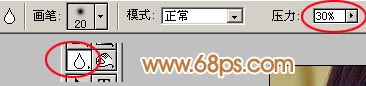
<图4>

<图5>
| 12下一页 |